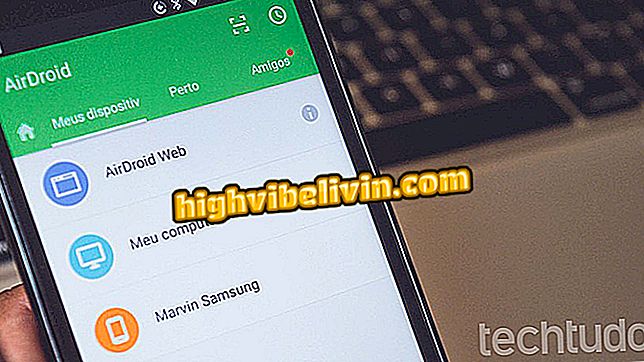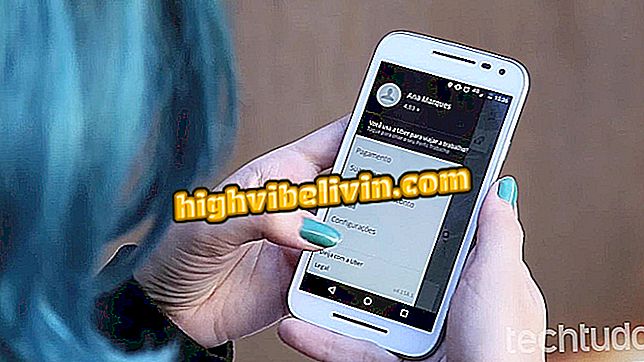Come pubblicare su Instagram Storie per computer
L'estensione Downloader per Instagram per Google Chrome ti consente di pubblicare foto JPEG in storie direttamente dal tuo PC. Cioè, l'utente non ha bisogno di avere il compito di trasferire le foto che sono sul computer al telefono cellulare, e solo allora, pubblicare i post che scompaiono in 24 ore.
Instagram su PC: tutto ciò che puoi fare dal computer
Quando si utilizza questa estensione nel browser, la versione web di Instagram ottiene un pulsante in più, che garantisce l'accesso alla funzione in modo semplice e facile da usare. Dai uno sguardo passo dopo passo come pubblicare in Instagram Storie per computer.

Come creare storie su Instagram tramite cellulare
Passaggio 1. In Download, vai alla pagina Downloader per Instagram nel Chrome Store;

Accedi a Downloader per Instagram nei download
Passaggio 2. Quando si dirige all'archivio applicazioni, fare clic sul pulsante "+ Aggiungi a Chrome";
su Chrome "per scaricare Downloader per InstragramPassaggio 3. Nel pop-up che appare sullo schermo, fare clic sull'opzione "Aggiungi estensione";

Conferma downloader per l'installazione di Instagram
Passaggio 4. Al termine dell'installazione, verrà visualizzata la pagina di seguito;

Verrai indirizzato a questa pagina dopo aver completato l'installazione dell'app
Passaggio 5. Accedere alla pagina di Instagram tramite la barra degli indirizzi del browser. Quindi accedi al tuo profilo attraverso l'icona della bambola situata in alto a destra dello schermo;

Accedi alla versione web di Instagram
Passaggio 6. Quando si inserisce la pagina del profilo, si noterà un'icona diversa, da una fotocamera con il simbolo più. Clicca su di esso;

Clicca sulla nuova icona che appare sulla pagina web di Instagram
Passaggio 7. Quindi, selezionare l'opzione "Aggiungi alle storie";

Scegli l'opzione Aggiungi alle storie
Passaggio 8. Selezionare la foto che si desidera pubblicare, quindi fare clic su "Apri";

Seleziona la foto che vuoi pubblicare su Storie
Passaggio 9. L'immagine si aprirà sullo schermo e sarà possibile scegliere di ruotarla sull'elemento indicato dalla freccia. Per pubblicare, fare clic su "Avanti";

Puoi ruotare l'immagine prima di pubblicarla nelle tue storie
Passaggio 10. Una volta completato il processo, il seguente messaggio verrà visualizzato sullo schermo.

Quando l'immagine è pubblicata, il seguente messaggio apparirà sullo schermo
Quando controlli le tue storie, confermerai che la foto è stata pubblicata.

L'immagine viene solitamente pubblicata nei tuoi Sotires
Pronto. Ora puoi pubblicare le foto che sono già sul tuo PC in Instagram Stories senza doverle scaricare sul tuo telefono!
Come risolvere i problemi con Instagram? Scopri nel forum.